Geralmente, a funcionalidade correta do recurso Wake up on LAN (também conhecido como WOL) é baseada em três momentos importantes:
O recurso WOL deve ser ativado na configuração do CMOS (BIOS) (a localização e o nome desta opção dependem da sua placa-mãe, na maioria das vezes “Wake-up on LAN”, “Resume on LAN” ou “Resume on PCI” no Power Página de configuração de gerenciamento). Para obter mais informações sobre suporte e opções do recurso WOL pelo hardware do seu computador, consulte o manual da sua placa-mãe/computador.
Sua placa de interface de rede deve suportar o recurso WOL. A maioria dos adaptadores de rede modernos, incluindo adaptadores integrados, oferece suporte a essa tecnologia.
Antes de poder usar o recurso WOL, o Net Control 2 deve ser conectado ao computador de destino pelo menos uma vez. No processo de primeira conexão, o software solicita ao computador remoto o endereço MAC do adaptador de rede, necessário para a execução do comando.
Na maioria das vezes, o recurso WOL não funciona com adaptadores/conexões sem fio.
No Windows 10, o adaptador de rede dos computadores dos alunos deve ser configurado para permitir a ativação na LAN:
No computador do aluno, abra o Gerenciador de Dispositivos (por exemplo, clique com o botão direito do mouse no botão Iniciar do Windows e clique no comando Gerenciador de Dispositivos do menu de contexto exibido);
Na lista de dispositivos exibida, localize o adaptador de rede Ethernet usado para conexão do Net Control 2, clique com o botão direito do mouse e abra suas propriedades:
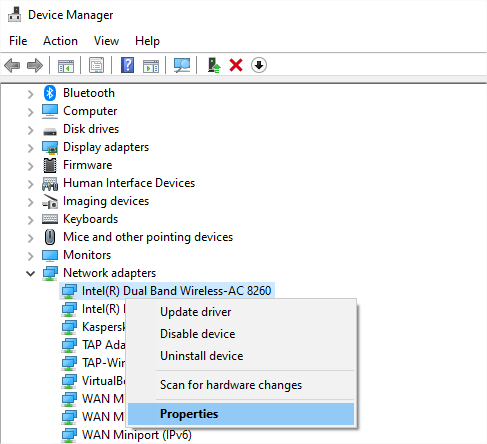
Na guia Gerenciamento de energia da janela de propriedades, ative a opção “Permitir que este dispositivo acorde o computador”:
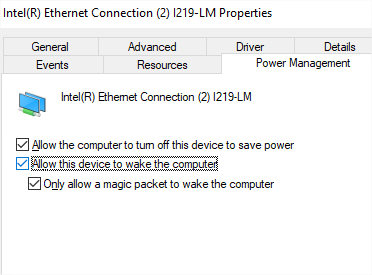
Clique em OK e repita o procedimento em outros computadores de alunos.
Observação: as edições Professional e SmallClass do Net Control 2 versão 10 e versões anteriores não oferecem suporte ao comando Wake Up.



